Создание из брызг мнимых красочных танцоров
Кореиз, 26 марта 1902 г. [1] [2] [3] Создание из брызг мнимых красочных танцоров
Давайте в этом уроке поговорим с Вами о том, как создать вот такую прекрасную композицию из разноцветных баночек:
Шаг 1. Создайте новый документ (Ctrl + N) размером 595 × 842 px с черным фоном. Создайте новый слой и назовите его " Серое пятно ". Выберите инструмент
Шаг 2. Используя метод описанный выше, меняя только размер и цвет кисти, сделайте несколько пятен, как показано ниже:
Шаг 3. Скачайте текстуры от KrakoGraff, выберите наиболее Вам подходящую. Поместите данную текстуру поверх всех слоёв. Обесцветьте данную текстуру, пройдя в главном меню Изображение - Коррекция - Обесцветить (Image -Adjustments - Desaturate) и режим смешения этого слоя смените на Перекрытие (Overlay).
Шаг 4. Скачайте Цветные бутылочки. Измените их размер и поместите по центру изображения, как показано на рисунке ниже:
Шаг 5. Создайте новый слой, назовите его " Тени " и поместите его под слой с бутылочками. Инструментом Кисть нарисуйте Тень от каждой бутылочки.
Шаг 6. Скачайте набор изображений с цветными брызгами. Выберите из набора понравившеися Вам изображение с брызгами и откройте его в Фотошоп. Удалите фон, так чтобы остались одни брызги. Для этого разблокируйте слой с брызгами, выберите к примеру Инструмент
Шаг 7. Выберите недавно созданный слой с брызгами и пройдите Изображение - Коррекция - Тон/Насыщенность (Image- Adjustments - Hue/Saturation), в появившемся окошке поставьте галочку напротив Тонирование (Colorize). Поиграйте регулировками цветового тона и насыщенности, установив красный цвет брызг. В палитре слоев кликните по слою с брызгами правой кнопкой мыши и выберите пункт Параметры наложения (Blending Options), выберите пункт Внутренне свечение (Inner Glow) и задайте настройки как показано на рисунке ниже:
Шаг 8. Используя различные изображения с брызгами, сделайте еще несколько брызг над каждой бутылкой, описанным выше способом.
Шаг 9. Скачайте изображения Zentail фигур. Вырежьте фигуру из фона.
Шаг 10. Измените цвет фигуры на синий. Делается это подобно тому, как мы выполняли в шаге № 6.
Шаг 11. Пройдите Фильтр - Имитация - Целлофановая упаковка (Filter - Artistic - Plastic Wrap). Примените следующие настройки для изображения:
Шаг 12. Перетащите полученную фигуру на рабочее изображение. Изменените размера фигуры, чтобы она уместитилась в синем всплеске брызг. С помощью инструмента
Шаг 13. Проделайте подобное с остальными фигурами. В результате у Вас должно получится нечто похожее:
Шаг 14. Создайте новый слой и назовите его " Свечение ". С помощью инструмента Кисть (с мягкими и круглыми краями), белого цвета и размером 50px, нарисуйте светящиеся пятно на одной из крышек бутылька.
Шаг 15. Проделайте подобное с другими бутыльками.
Шаг 16. Скачайте Кисти с брызгами, и нарисуйте ими несколько мелких брызг в районе светящихся пятен.
Шаг 17. Скачайте кисти с Дымом. Создайте новый слой, поместите его под слой с бутыльками, и назовите его как " Дым ". Нарисуйте немножко дыма. Уменьшите непрозрачность этого слоя до 40%.
Шаг 18. Создайте новый слой и назовите его " Светящиеся линии ". Используя инструмент
Шаг 19. Создайте новый корректирующий слой - Фотофильтр, в палитре слоев поместите его поверх всех слоев и выберите Охлаждающий фильтр (82) и плотность равную 25 %.
Шаг 20. Создайте новый корректируюший слой с настройками Уровней (Levels) и установите для него следующие параметры: 0, 0.70, 255.
Полученный результат: Спешу признаться, что на первый взляд урок может показаться весьма сложным. Но в процессе его выполнения все становится понятным. Надеюсь, что данный урок принёс для Вас новые знания, навыки и приятное времяпрепровождение.
|


 Кисть (круглую с мягкими краями), размером 600px и цветом #333333. Щелкните данной кистью по центру изображения. В результате у Вас должно получится так:
Кисть (круглую с мягкими краями), размером 600px и цветом #333333. Щелкните данной кистью по центру изображения. В результате у Вас должно получится так: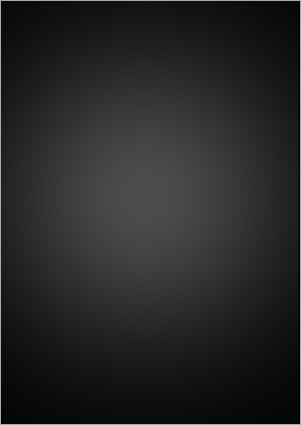


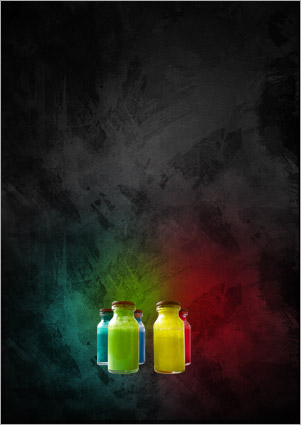

 Волшебная палочка (допуск сделайте равным 10 - 15) и щелките по фону. Затем нажмите клавишу DELETE и перетащите полученное изображение на рабочее пространство. Изменить размер и положение брызг Вы сможете используя функцию свододного трансформирования, а также не забывайте про Ластик.
Волшебная палочка (допуск сделайте равным 10 - 15) и щелките по фону. Затем нажмите клавишу DELETE и перетащите полученное изображение на рабочее пространство. Изменить размер и положение брызг Вы сможете используя функцию свододного трансформирования, а также не забывайте про Ластик.





 Ластик (Eraser Tool), удалите нижнюю часть фигуры, как в примере ниже:
Ластик (Eraser Tool), удалите нижнюю часть фигуры, как в примере ниже:





 Перо (Pen Tool), нарисуйте кривую, как это показано ниже. Щелкните правой кнопкой мыши по контору и выберите пункт Выполнить обводку (Stroke Path). В появившемся диалоговом окне поставьте галочку Имитация давления (Simulate Pressure) и нажмите кнопку ОК. Затем вновь щелкните по контору правой кнопкой мыши и выберите пункт удалить контур. После чего в панеле слое щелкните правой кнопкой мыши на слое " Светящиеся линии " и выберите пункт Параметры наложения (Blending Options). Выберите Внешнее свечение (Outer Glow) и оставьте настройки по умолчанию.
Перо (Pen Tool), нарисуйте кривую, как это показано ниже. Щелкните правой кнопкой мыши по контору и выберите пункт Выполнить обводку (Stroke Path). В появившемся диалоговом окне поставьте галочку Имитация давления (Simulate Pressure) и нажмите кнопку ОК. Затем вновь щелкните по контору правой кнопкой мыши и выберите пункт удалить контур. После чего в панеле слое щелкните правой кнопкой мыши на слое " Светящиеся линии " и выберите пункт Параметры наложения (Blending Options). Выберите Внешнее свечение (Outer Glow) и оставьте настройки по умолчанию.





